笔者教你电脑硬件如何检测
分类:电脑知识 发布时间:2018-12-14 16:00:03
电脑硬件主要包含:CPU、显卡、硬盘、内存等等。对于电脑小白来说这些东西我们如何检测呢?其实我们可以通过相关的软件对电脑进行硬件检测。今天,我就和你们分享一下给电脑硬件检测的具体操作方法
相信很多电脑用户都听说过硬件检测,但是却没使用过硬件检测工具检测我们的电脑硬件。其实硬件检测工具可以快速检测识别电脑所有硬件信息。接下来,我们就来学习一下使用硬件检测工具检测电脑
1、首先打开鲁大师软件,没有这个软件的话可以去浏览器或者下载软件去下载。
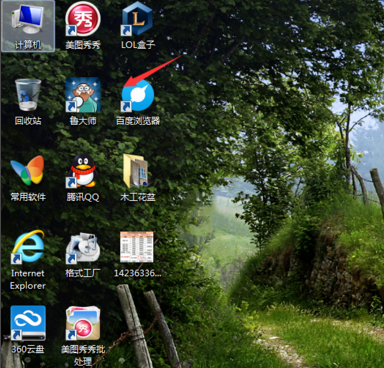
检测电脑硬件系统软件图解1
2、进入鲁大师后点击第一排的第一个菜单。硬件体检如下图所示,点击后等待体检完毕。
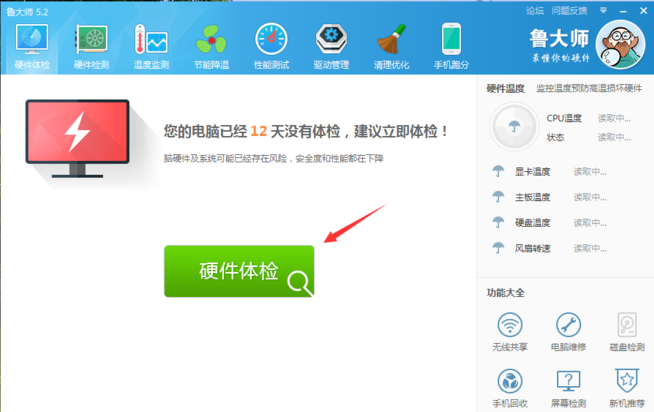
电脑硬件检测工具系统软件图解2
3、体检完后可以看见硬件有没有问题,一般来说新电脑不会有什么问题。如果有问题就一定是翻新机。

检测电脑硬件系统软件图解3
4、然后下拉滑条可以看见计算机的相关配置信息。比如显卡、处理器、硬盘什么的。
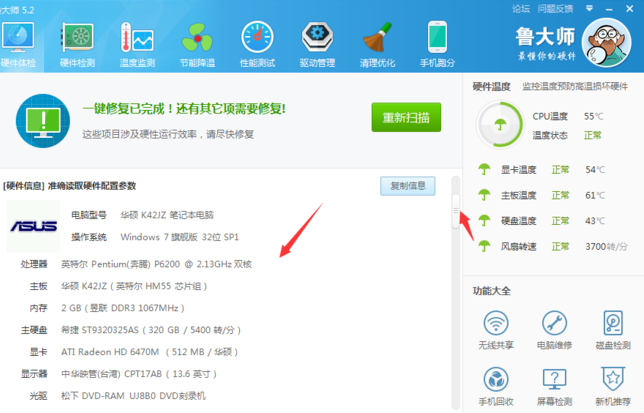
电脑硬件系统软件图解4
5、如果不清楚的话还可以点击第二栏硬件检测。这个比较快会直接弹出计算机型号和配置信息。以及驱动有没有装好,如果没装好比如下图蓝牙就会显示一个X的符号。
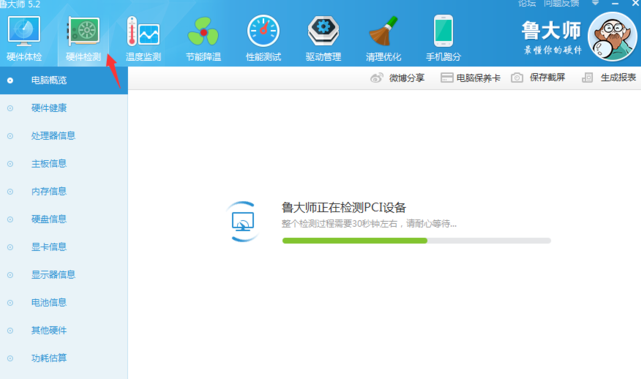
电脑硬件检测工具系统软件图解5






 立即下载
立即下载







 魔法猪一健重装系统win10
魔法猪一健重装系统win10
 装机吧重装系统win10
装机吧重装系统win10
 系统之家一键重装
系统之家一键重装
 小白重装win10
小白重装win10
 杜特门窗管家 v1.2.31 官方版 - 专业的门窗管理工具,提升您的家居安全
杜特门窗管家 v1.2.31 官方版 - 专业的门窗管理工具,提升您的家居安全 免费下载DreamPlan(房屋设计软件) v6.80,打造梦想家园
免费下载DreamPlan(房屋设计软件) v6.80,打造梦想家园 全新升级!门窗天使 v2021官方版,保护您的家居安全
全新升级!门窗天使 v2021官方版,保护您的家居安全 创想3D家居设计 v2.0.0全新升级版,打造您的梦想家居
创想3D家居设计 v2.0.0全新升级版,打造您的梦想家居 全新升级!三维家3D云设计软件v2.2.0,打造您的梦想家园!
全新升级!三维家3D云设计软件v2.2.0,打造您的梦想家园! 全新升级!Sweet Home 3D官方版v7.0.2,打造梦想家园的室内装潢设计软件
全新升级!Sweet Home 3D官方版v7.0.2,打造梦想家园的室内装潢设计软件 优化后的标题
优化后的标题 最新版躺平设
最新版躺平设 每平每屋设计
每平每屋设计 [pCon planne
[pCon planne Ehome室内设
Ehome室内设 家居设计软件
家居设计软件 微信公众号
微信公众号

 抖音号
抖音号

 联系我们
联系我们
 常见问题
常见问题



